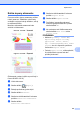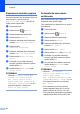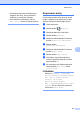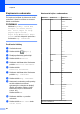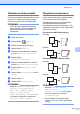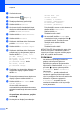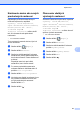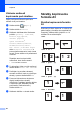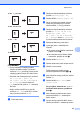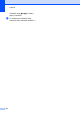Advanced User's Guide
Table Of Contents
- Podrobná príručka používateľa MFC‑J6520DW MFC‑J6720DW
- Príručky používateľa a kde ich nájdem?
- Obsah
- 1 Všeobecné nastavenia
- 2 Funkcie zabezpečenia
- Secure Function Lock 2.0 (Zabezpečené uzamknutie funkcií 2.0)
- Obmedzenie vytáčania
- 3 Odoslanie faxu
- Ďalšie možnosti odosielania
- Ďalšie funkcie odosielania
- Výzva
- 4 Príjem faxu
- 5 Vytáčanie a ukladanie čísiel
- 6 Tlač správ
- 7 Kopírovanie
- Možnosti kopírovania
- Zastavenie kopírovania
- Zvýšenie rýchlosti a kvality kopírovania
- Zväčšenie alebo zmenšenie kópií
- Vytváranie kópií N na 1 alebo plagátu (Rozloženie strany)
- Kopírovanie 2 na 1 ID (Rozloženie strany)
- Triedenie kópií
- Úprava sýtosti
- Režim úspory atramentu
- Kopírovanie tenkého papiera
- Automatické narovnanie zošikmenia
- Kopírovanie knihy
- Kopírovanie vodoznaku
- Odstránenie farby pozadia
- Obojstranné kopírovanie
- Nastavenie zmien ako nových predvolených nastavení
- Obnovenie všetkých výrobných nastavení
- Uloženie možností kopírovania pod skratkou
- Skratky kopírovania formátu A3
- Možnosti kopírovania
- 8 Tlač fotografií z pamäťovej karty alebo jednotky USB Flash
- 9 Tlač fotografií z fotoaparátu
- A Bežná údržba
- B Glosár
- Index
- brother SVK
7. kapitola
52
Uloženie možností
kopírovania pod skratkou
Často používané možnosti kopírovania
môžete uložiť pod skratkou.
a Stlačte tlačidlo (Kopir.).
b Stlačte tlačidlo Moznosti.
c Stlačením tlačidla a alebo b zobrazte
položku Vysokory. rezim ADF,
Kvalita, Typ papiera,
Velkost papiera,
Vyber zasobnika
1
,
Zvacsit/zmensit, Hustota,
Hromad/Sortovat, Sutlac,
Aut. narov., 2-stranna kopia
alebo Pokrocile nastavenia a
potom stlačte nastavenie, ktoré chcete
zmeniť. Potom stlačte novú požadovanú
možnosť.
Zopakujte tento krok pre každé
nastavenie, ktoré chcete zmeniť.
1
Len model MFC-J6720DW
d Po dokončení výberu nových možností
stlačte tlačidlo Ulozit ako skratku.
e Prečítajte si a potvrďte zobrazený
zoznam možností, ktoré ste vybrali pre
skratky, a potom stlačte tlačidlo OK.
f Pomocou klávesnice na dotykovom
displeji zadajte názov skratky.
(Informácie o zadávaní písmen nájdete
v dokumente uu Základná príručka
používateľa: Zadávanie textu.)
Stlačte tlačidlo OK.
g Stlačením tlačidla OK skratku uložte.
Skratky kopírovania
formátu A3
Skratka kopírovania formátu
A3
Dokumenty môžete kopírovať vo veľkosti A3
alebo Ledger s formátom ako napríklad štýl
Poznámky. Môžete tlačiť aj kópie 2 na 1 a
zväčšené či zmenšené kópie.
A3
1
1
A3 2 na 1
12 12
A4 + pozn. (S)
11
A4 + pozn. (V)
1
1
A4 + mriezka
11